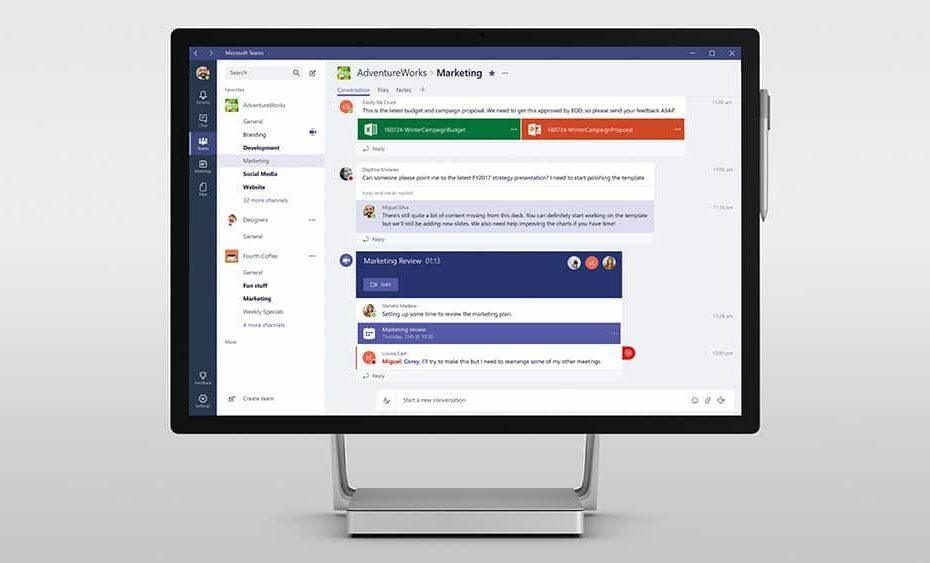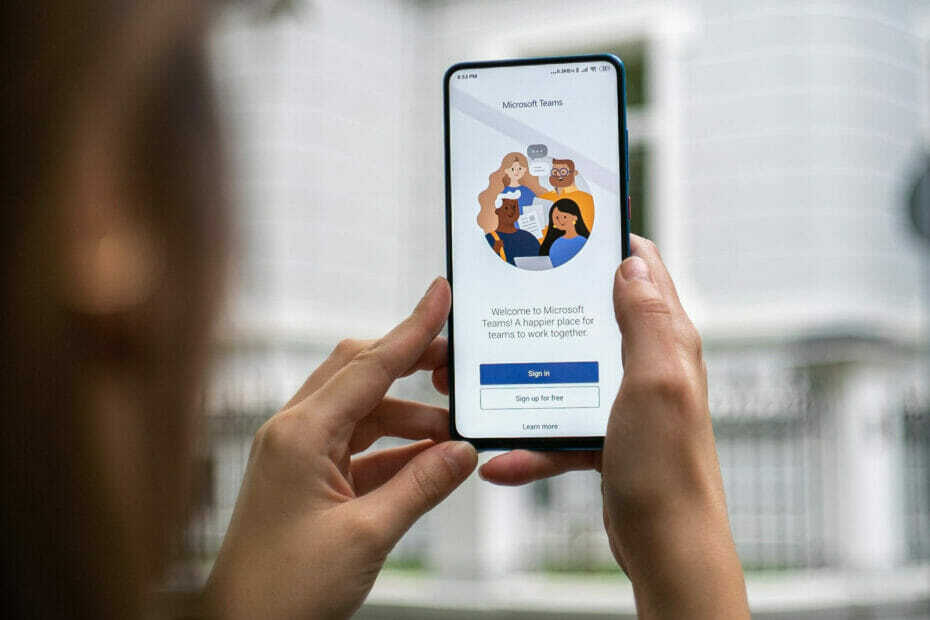- Microsoft Teams'in eşitlenmediğini fark ederseniz, bunun arkasında bir önbellek sorunu olabilir.
- Sorunu Görev Yöneticisi'nden gidermeyi seçebilirsiniz ve bu kılavuzda nasıl yapılacağını öğreneceksiniz.
- Başka bir çözüm, hatayı düzelteceğinden emin olan belirli bir Microsoft yazılımı kullanmaktır.
- Ayrıca, senkronize edilmeyen hatayı çözeceği umuduyla Teams'i yeniden başlatmayı da seçebilirsiniz.

Bu yazılım, yaygın bilgisayar hatalarını onaracak, sizi dosya kaybından, kötü amaçlı yazılımlardan, donanım arızasından koruyacak ve bilgisayarınızı maksimum performans için optimize edecektir. Şimdi 3 kolay adımda bilgisayar sorunlarını düzeltin ve virüsleri kaldırın:
- Restoro PC Onarım Aracını İndirin Patentli Teknolojilerle birlikte gelen (patent mevcut İşte).
- Tıklayın Taramayı Başlat PC sorunlarına neden olabilecek Windows sorunlarını bulmak için.
- Tıklayın Hepsini tamir et bilgisayarınızın güvenliğini ve performansını etkileyen sorunları gidermek için
- Restoro tarafından indirildi 0 okuyucular bu ay
Microsoft Teams, Microsoft Office 365 Suite'e yapılan en son eklemedir ve Microsoft'un fiili işbirliği yazılımı görevi görür.
Microsoft Ekipleri Skype, SharePoint, Exchange ve Yammer gibi diğer birçok Office 365 hizmetiyle de tam olarak entegredir. Ayrıca hem Android hem de iOS'ta (yalnızca ses) kullanılabilen bir mobil sürümü vardır.
Teoride Teams, ekibinizle metin yoluyla sohbet etmenize, sesli görüşme yapmanıza veya görüntülü toplantı yapmanıza olanak tanıyan basit ve kullanımı kolay bir uygulama sağlamalıdır.
Ancak bazı kullanıcılar resmi forumlarda mobil uygulamada sorun yaşadıklarından şikayet ediyor.
Daha doğrusu, mobil uygulama aracılığıyla gönderdikleri hiçbir şeyin masaüstü sürümü aracılığıyla gönderilenlerle senkronize edilmediğini belirtiyorlar.
Microsoft Teams'in eşitlenmemesini nasıl düzeltirim?
1. Teams Yönetici Merkezi'ni açın

- Aç Microsoft Ekipleri yönetim merkezi'ni tıklayın ve takvimini senkronize etmek istediğiniz grubu seçin.
- O zaman, git Takımlar kanal, yeni bir sekme ekleyin ve İnternet sitesi.
- Şimdi takvim adını kopyalayın ve URL Outlook Web App'inizden ve Teams'de açtığınız yeni sekmenin web sitesi bölümüne yapıştırın.
- Microsoft hesabınızda oturum açın.
Kullanıcılar, bu yöntemi uygulamanın Microsoft Teams'in Outlook takvimiyle eşitlenmemesi sorununu çözdüğünü onayladı.
Ne yazık ki, konu Microsoft Teams olduğunda ilk kez sorun olmuyor. uyumluluk masaüstü ve mobil uygulama sürümleri arasında.
2. Microsoft Teams'i yeniden başlatın
- Şuraya gidin: Görev çubuğu.
- Microsoft Teams'e sağ tıklayın.
- Seç Çıkış Yap.

- Tekrar başlat Microsoft Ekipleri.
- Kontrol sohbetlerin şimdi olup olmadığını görmek için senkronize edildi.
Sorunun açıklamasına göre, bu büyük olasılıkla uygulamayla ilgili bir önbellek sorunudur. Bu nedenle, geriye kalan tek çözüm uygulamayı kapatıp yeniden başlatmak olacaktır.
- Basın Ctrl + Vardiya + Esc.
- Microsoft Teams işlemine sağ tıklayın. Görev Yöneticisi.
- Seç İşlemi Sonlandır.
- Tekrar başlat Microsoft Ekipleri.
Ek olarak, Görev Yöneticisini açıp kapatabilirsiniz. Microsoft Ekipleri oradan her şeyin tamamen kapatıldığından emin olmak için.
Bu, Teams takvimi Outlook ile eşitlenmiyorsa güvenebileceğiniz başka bir verimli çözümdür.
3. Microsoft 365'i kullanın

Microsoft Teams'in cihazlarınız arasında eşitleme yapmadığını fark ettiğinizde, yardımcı olabilecek bir çözüm Microsoft 365 kullanmaktır.
Microsoft 365 paketi, Teams için bir lisans, yazım ve dil bilgisi özelliğinin yanı sıra Office mobil uygulamaları ve yapay zeka uzmanı içeren karmaşık bir program paketidir. şablonlar.
Ayrıca, PC'ler için dosyalarınızı kaydeden ve cihazlar arasında erişime izin veren One drive klasörü yedeğine de sahip olursunuz.
Çok önemli bir işlev, belgelerinizi iki aşamalı kimlik doğrulama ile güvence altına alabilmenizdir.
Kişisel dosyalarınızı siber saldırılara karşı korumayı amaçlayan OneDrive Fidye Yazılımı Algılama ve Kurtarma özelliğinden de yararlanacaksınız.

Microsoft 365
Dosyalarınızın cihazlarınız arasında mükemmel bir şekilde eşitlenmesini istiyorsanız Microsoft 365'e güvenin.
Bu sorun, temelde mobil uygulamanın işlevselliğini geçersiz kıldığı düşünüldüğünde oldukça ciddidir. Bu makalede sunduğumuz çözümleri izlerseniz, Microsoft Teams eşitlenmiyor hatasını düzeltirsiniz.
Kuruluşunuzda Microsoft Teams kullanıyor musunuz? Aşağıdaki yorumlar bölümünde bize bildirin.
 Hala sorun mu yaşıyorsunuz?Bunları bu araçla düzeltin:
Hala sorun mu yaşıyorsunuz?Bunları bu araçla düzeltin:
- Bu PC Onarım Aracını İndirin TrustPilot.com'da Harika olarak derecelendirildi (indirme bu sayfada başlar).
- Tıklayın Taramayı Başlat PC sorunlarına neden olabilecek Windows sorunlarını bulmak için.
- Tıklayın Hepsini tamir et Patentli Teknolojilerle ilgili sorunları çözmek için (Okuyucularımıza Özel İndirim).
Restoro tarafından indirildi 0 okuyucular bu ay
Sıkça Sorulan Sorular
Bunu yapmanın en verimli yöntemi Microsoft 365 kullanmaktır. Diğer alternatifler için tüm seçenekleri araştıran rehberimize göz atın. Microsoft Teams'i düzeltmeye yönelik çözümler senkronize edilmiyor.
Bunun bir nedeni, silinmesi gereken önbellek dosyalarıdır. Aşağıdakileri içeren bu makalede, bu sorunun diğer nedenlerini ve bunları nasıl düzeltebileceğinizi öğrenin. Microsoft Teams için çözümler dosya indirmiyor hatası.
Eksik güncellemelerin birçok programda sorun oluşturduğu bilinmektedir ve Microsft Teams de bir istisna değildir. hakkında daha fazla bilgi edinmek için bu kılavuzu kontrol edin Windows 10 hatası üzerinde çalışmıyor Microsoft Teams ekran paylaşımı nasıl düzeltilir.